La marque canadienne de haut de gamme Bryston vient d'intégrer Qobuz en Hi-Res dans l'application de contrôle de ses streameurs, les modèles déjà en service pouvant être mis à jour et bénéficier ainsi de Qobuz.
Cette application de contrôle fonctionne depuis une page Internet accessible depuis un navigateur sur son ordinateur, mais Bryston a pensé aux utilisateurs préférant utiliser une tablette (éventuellement un smartphone) sous iOS comme sous Android. Il donne à cette fin la manière de procéder dans le mode d'emploi de ses lecteurs réseau mais nous vous l'indiquerons aussi à la fin de cet article.
Si elle ressemble assez peu aux autres applications de pilotage de streameur que nous avons pu utiliser jusqu'àlors et peut paraître un peu déroutante, cette application Bryston se révèle puissante et donne accès à de nombreux paramétrages, dont un qui peut être bien utile puisqu'il s'appelle "Service Mode" et donne accès à distance à son streameur au personnel technique de Bryston.

Tutoriel Bryston-Qobuz
- Comme nous le disions précédemment, pour accéder au panneau de contrôle des streameurs Bryston (appelé WebUI, Web User's Interface), il faut taper http://mybryston.com dans la fenêtre d'adresse de son navigateur et l'on obtient un affichage des streameurs présents ou l'ayant été sur son réseau.

- Lorsque l'on a choisi un appareil présent sur le réseau (ici le BDP-3), on obtient la page d'accueil suivante.
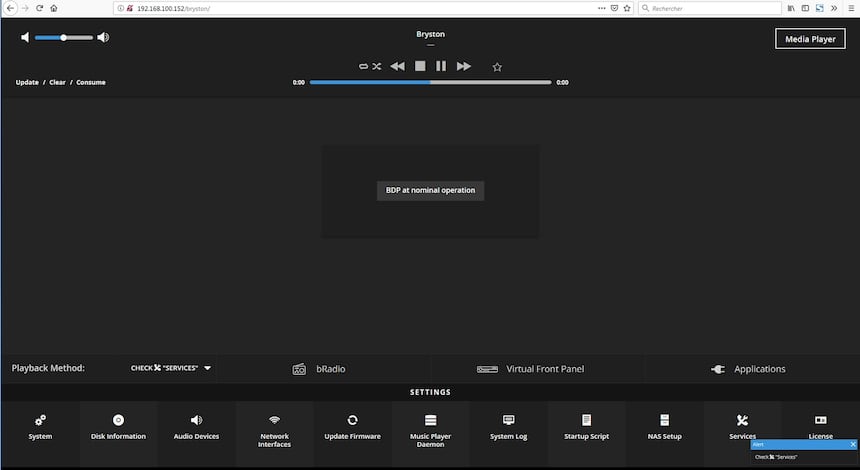
- En cliquant sur le bouton System, on peut vérifier diverses données du système, dont la version du firmware, et que l'on peut mettre à jour en cliquant sur Update Firmware.
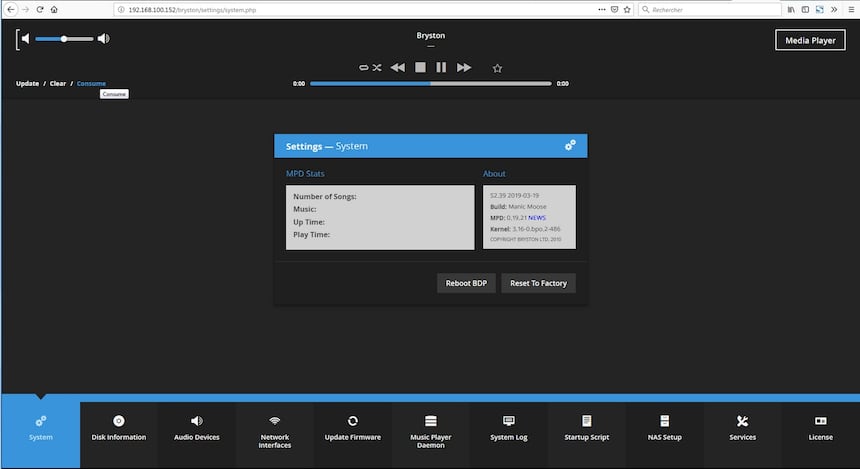
- Audio Devices permet de paramétrer la sortie numérique. Ici nous avons raccordé en USB un DAC utilisant un processeur USB XMOS.
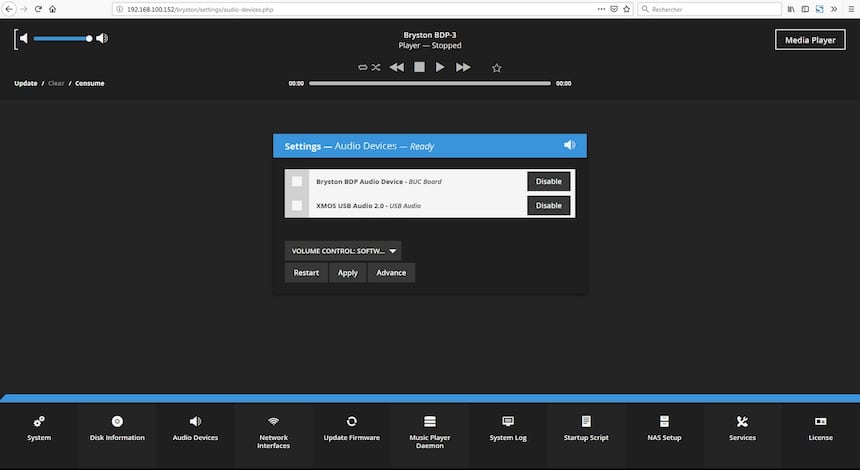
- Le DAC XMOS est validé et c'est lui qui va décoder les fichiers audio streamés.
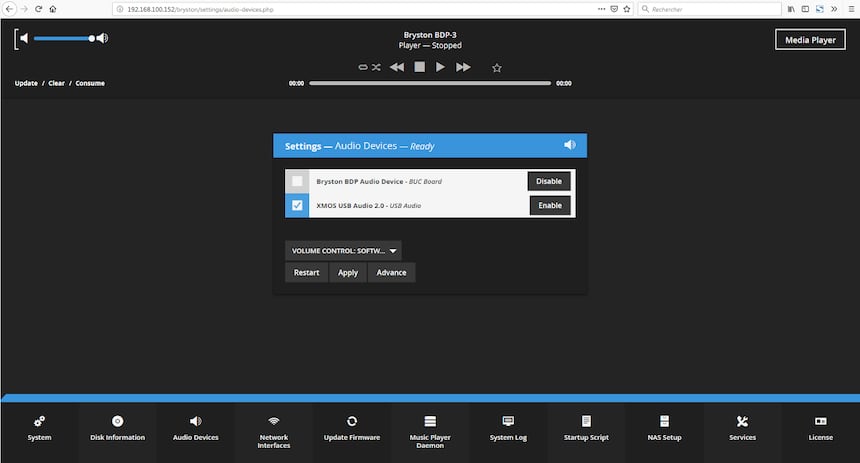
On peut voir que la première ligne indique Bryston BDP Audio Device - Buc Board. BUC signifie Bryston USB Converter. Il s'agit d'un processus intégré dans une carte conçue à partir de celle développée à l'origine pour un appareil autonome appelé BUC-1. Cette carte purifie les signaux qui ont été streamés et décodés et régénère l'horloge afin de délivrer des signaux S/PDIF et AES/EBU à un DAC externe. Le processus BUC peut être sélectionné en même temps qu'un DAC USB.
- Le menu des services, proposant, entre autres, la compatibilité avec Roon.
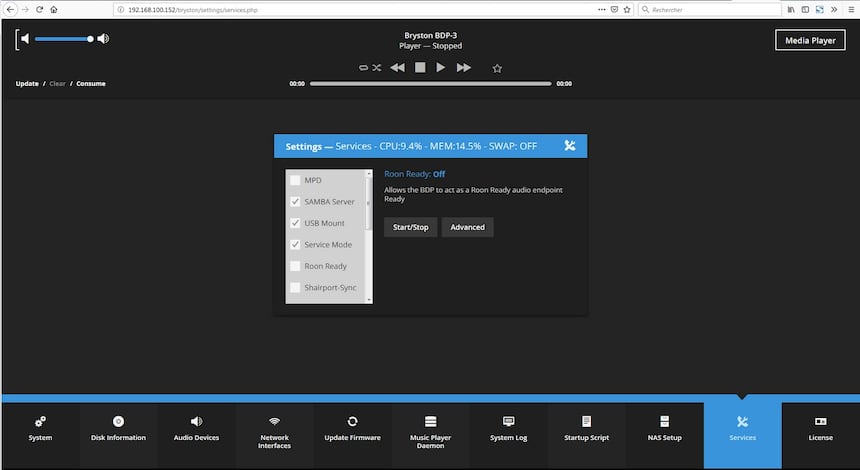
- La compatibilité avec Roon a été validée.
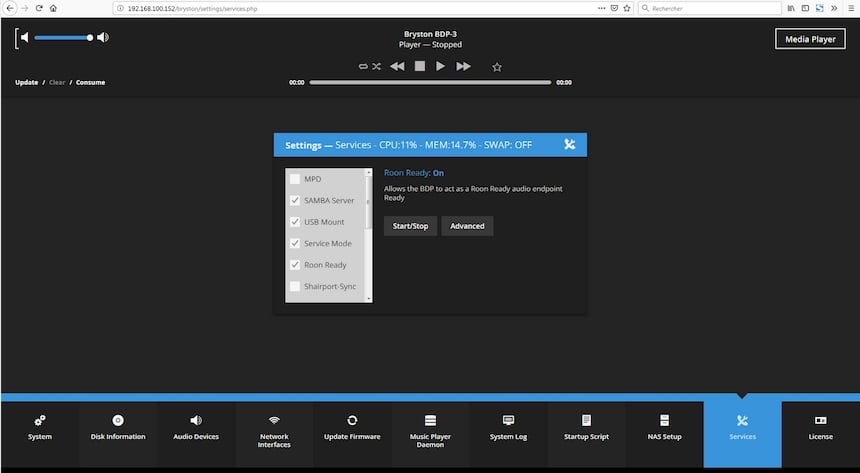
- Le Service Mode dont nous parlions dans l'introduction.
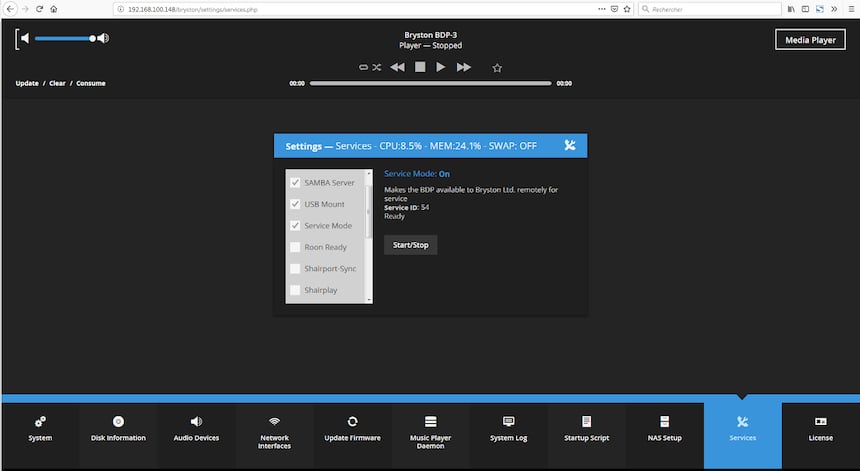
- Dans les settings-services on doit obligatoirement valider le lecteur de musique par défaut (MPD).

- En cliquant dans la fenêtre Media Player on accède aux commandes du lecteur réseau. Une fenêtre s'est ouverte pour signaler que le media player par défaut (MPD) n'a pas été validé et indique comment y remédier.
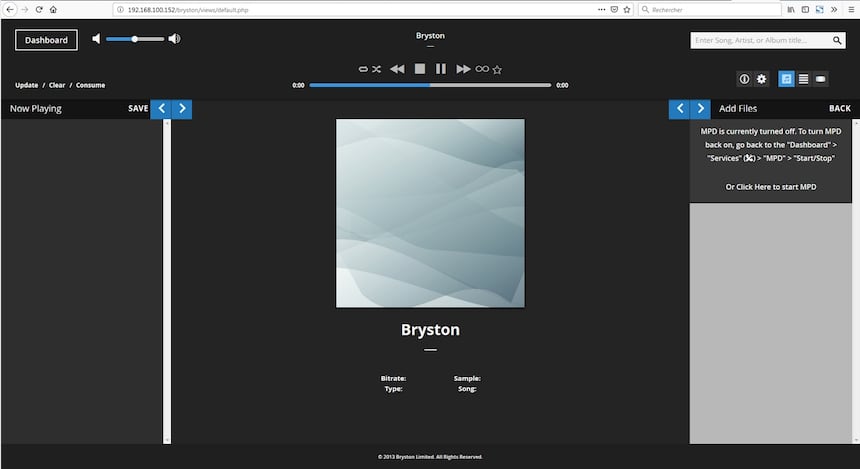
- Le bouton Virtual Front Panel permet de disposer de touches de commandes et d'un affichage reprenant ceux situés en façade du streameur.
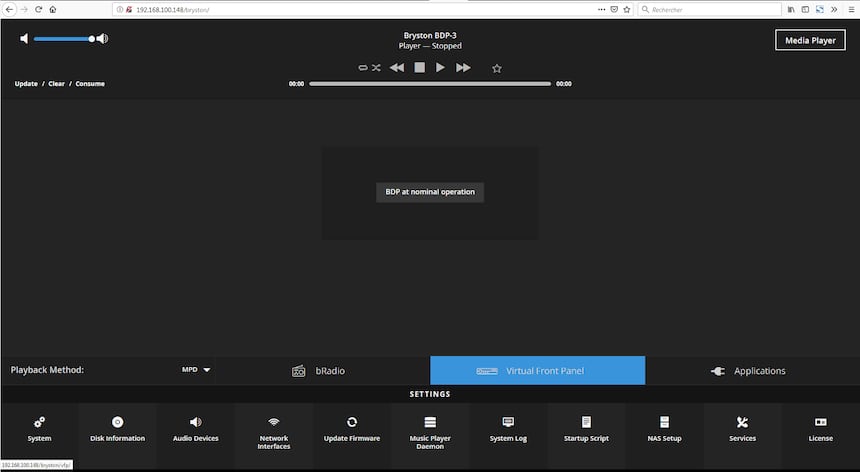
- Tout est relatif...
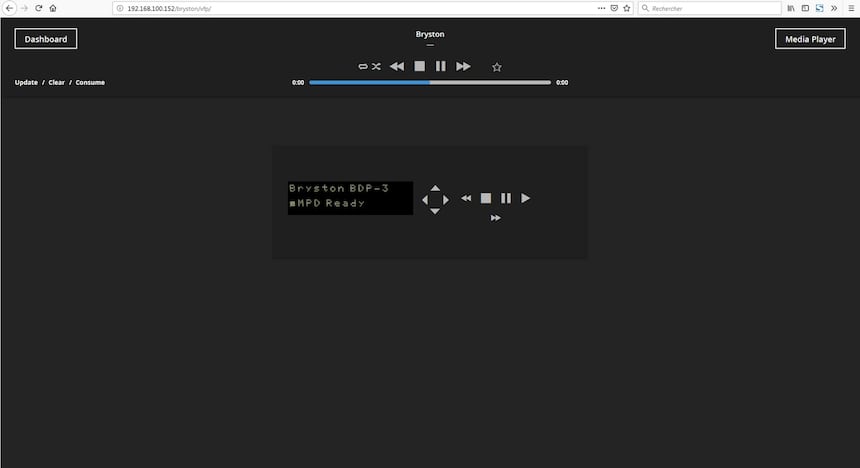
- En cliquant sur la roue dentée on accède aux settings du media player afin de s'identifier dans Qobuz.
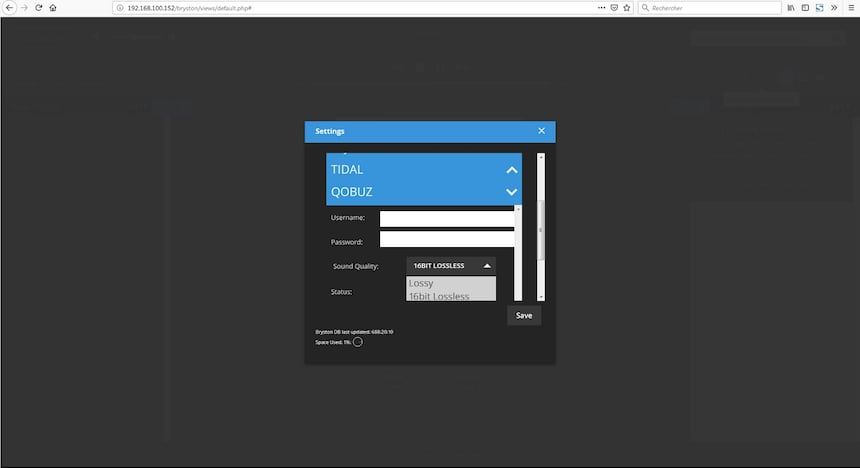
- On entre ses identifiants Qobuz.
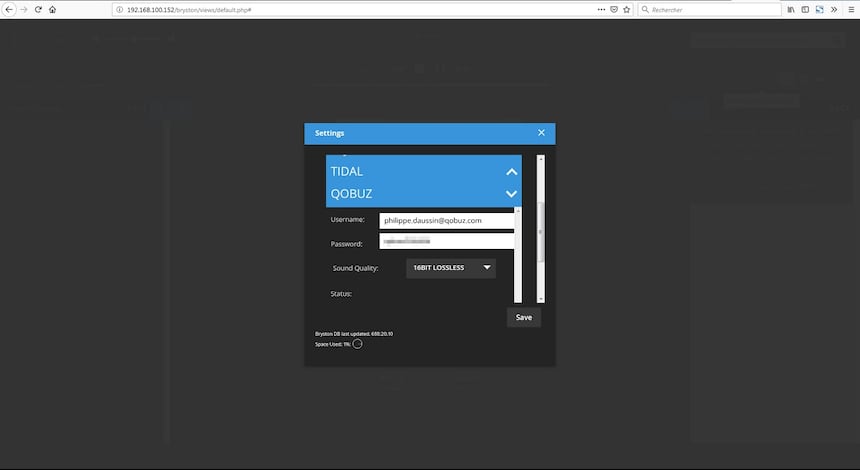
- C'est bien le player musical par défaut qui va se charger de la lecture.
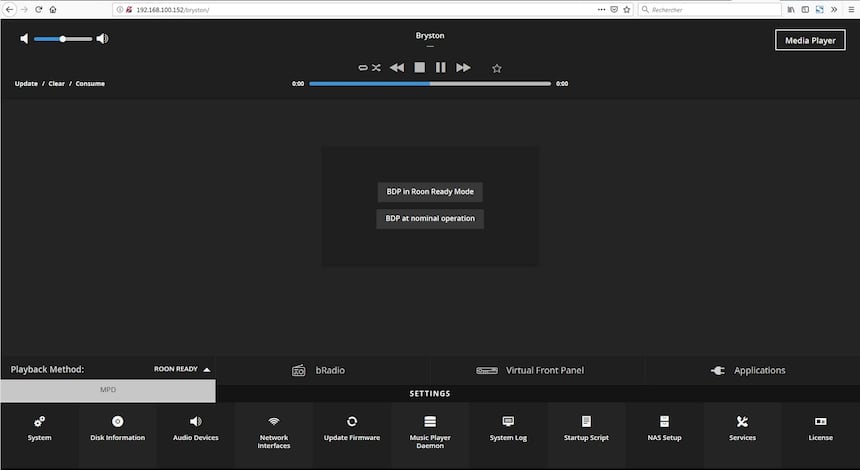
- On choisit sa source musicale, Qobuz en l'occurrence.
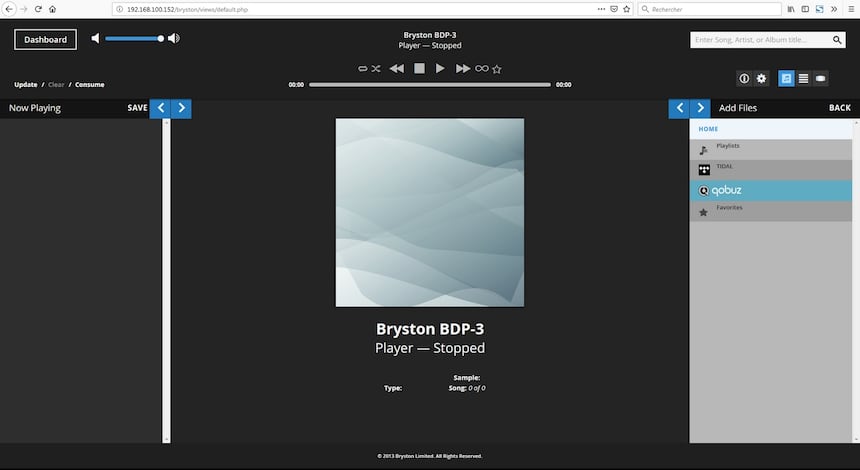
- Affichage du menu de Qobuz.
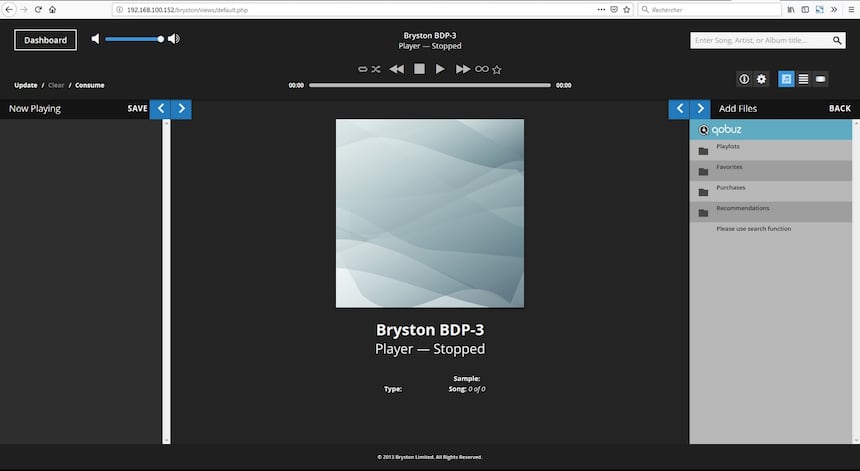
- La fenêtre du Menu peut être élargie.
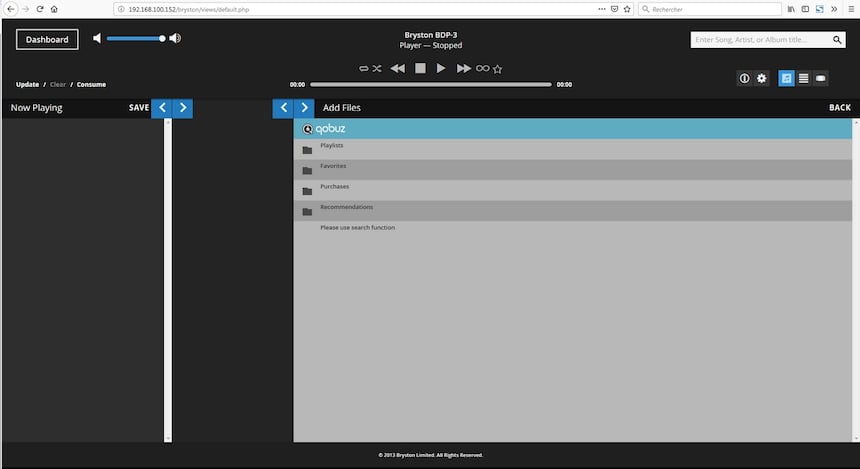
- Le menu des playlists Qobuz.
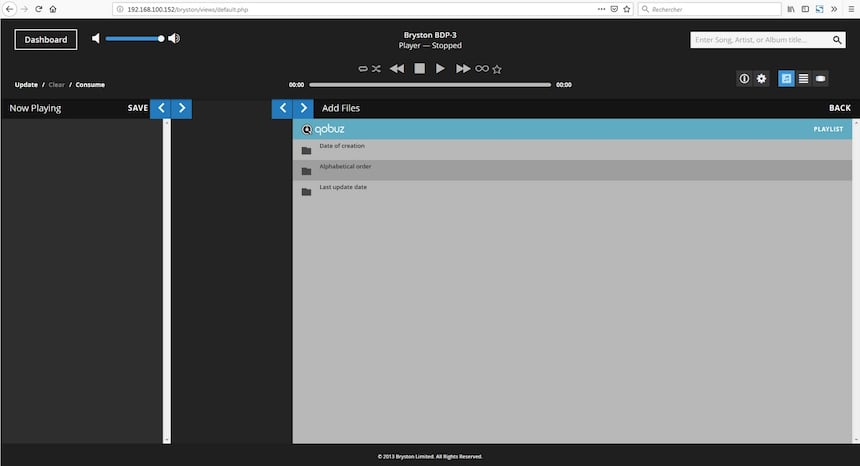
- Le menu des favoris Qobuz.
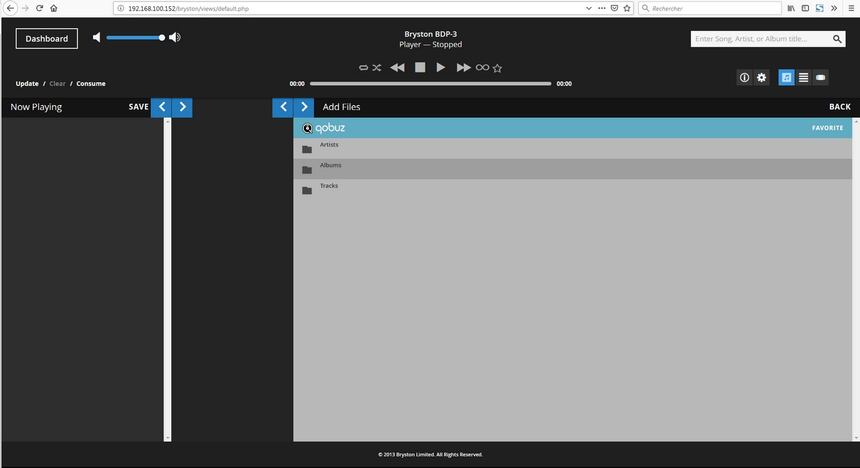
- Favoris : affichage des pistes.
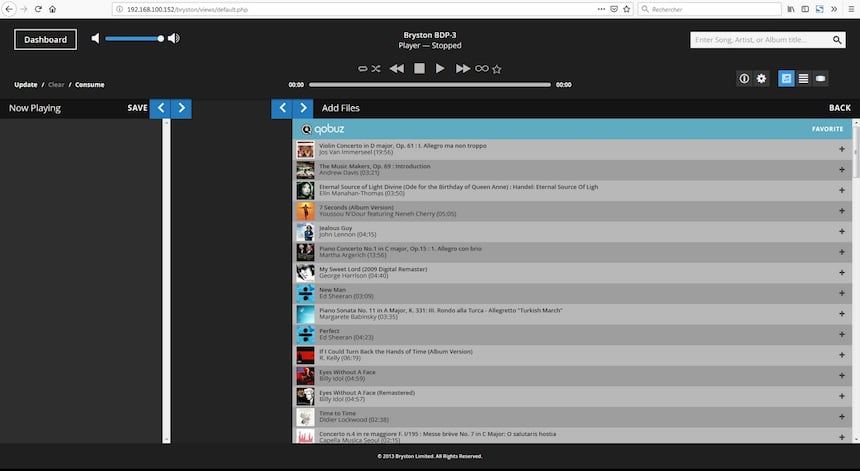
- Qobuz : le menu des achats, albums ou pistes.
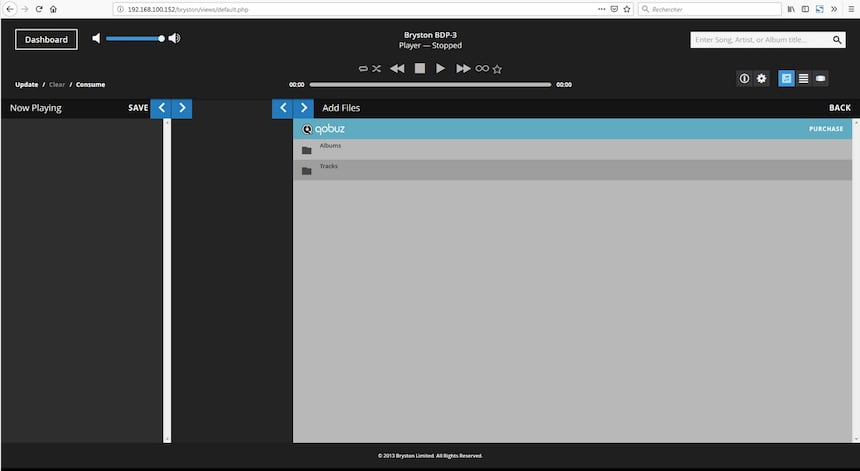
- Achats Qobuz : les albums.
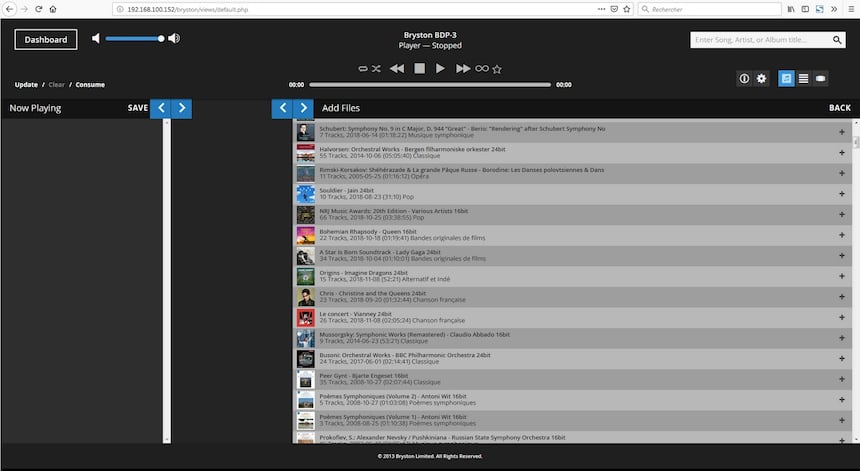
- Menu des recommandations Qobuz, nouveautés, sélectionné par Qobuz...
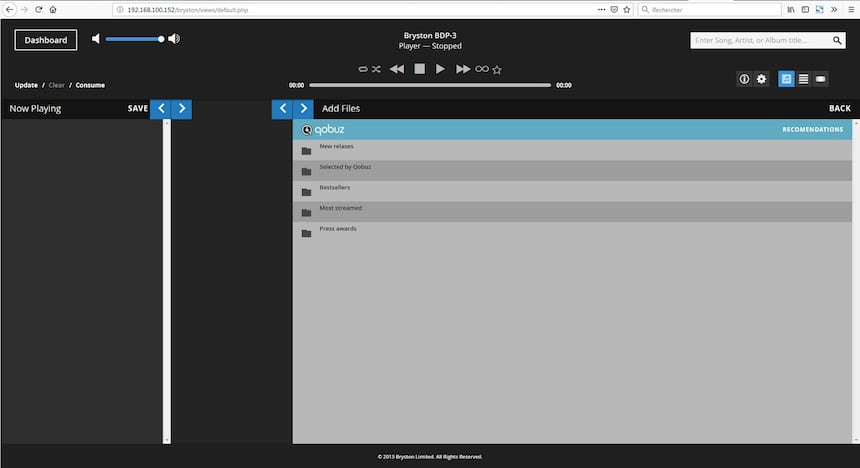
- Recommandations Qobuz : les nouveautés.
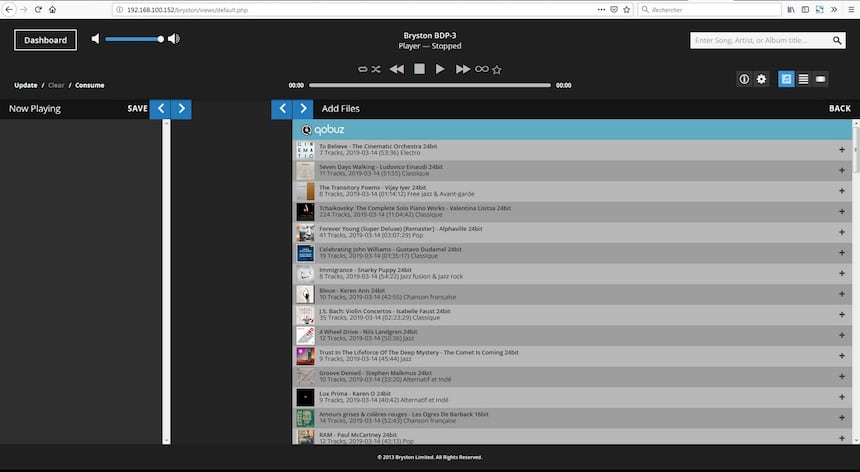
- Fonction de recherche.
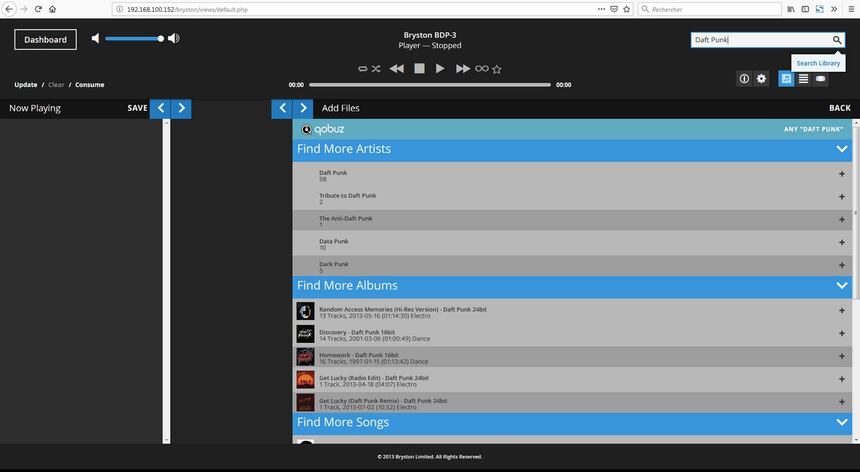
- Sélection d'un album dans les achats.
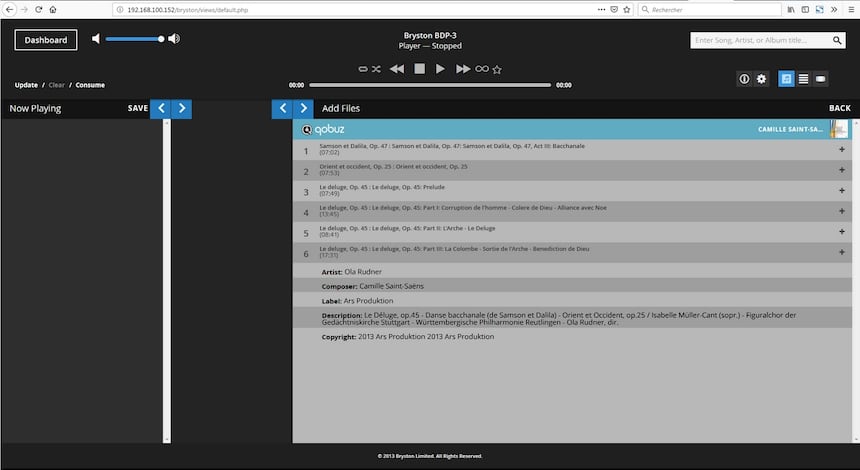
- Ajout de pistes à jouer.
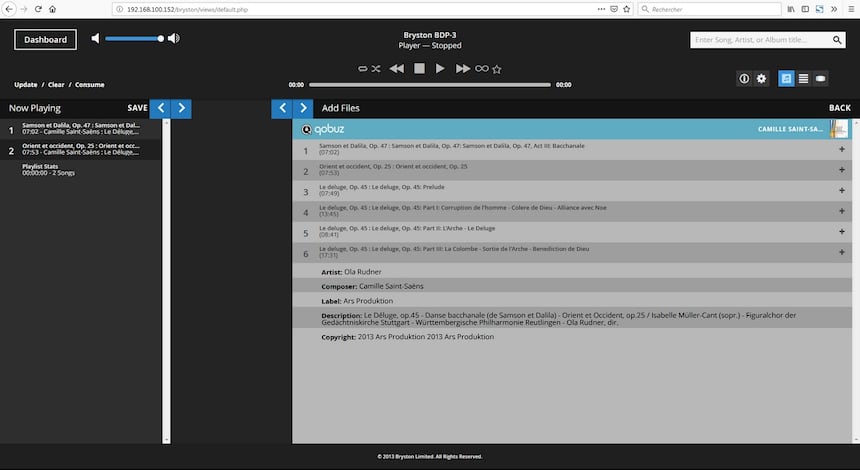
- Lecture des pistes.
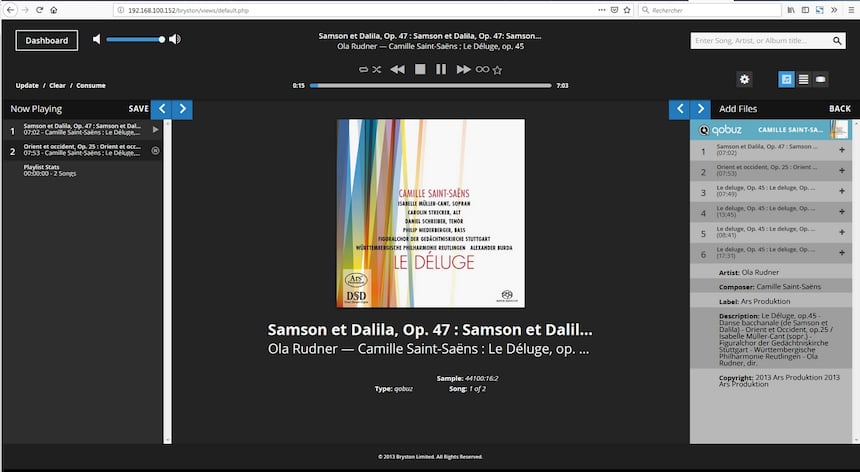
- Lecture de pistes en Hi-Res.
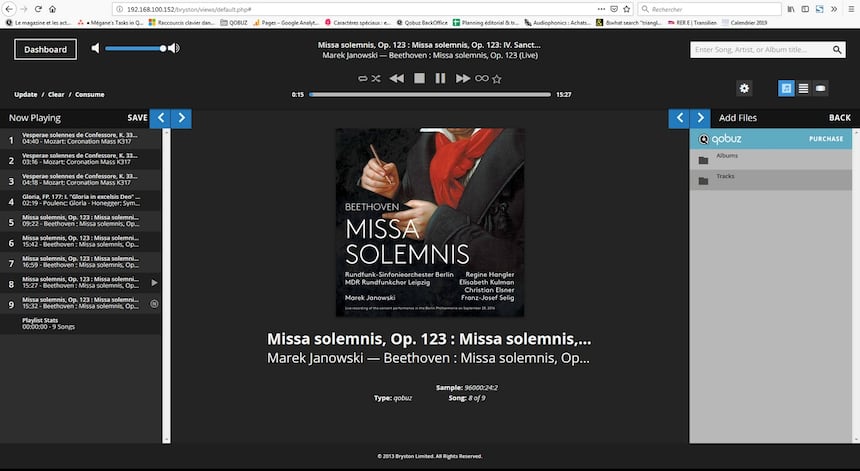
Accès à l'application Bryston depuis une tablette sous iOS ou Android.
1 - iOS sur iPad.
- Depuis son navigateur, se rendre sur http://mybryston.com où apparaissent les streameurs présents sur le réseau. On clique sur BDP-3.
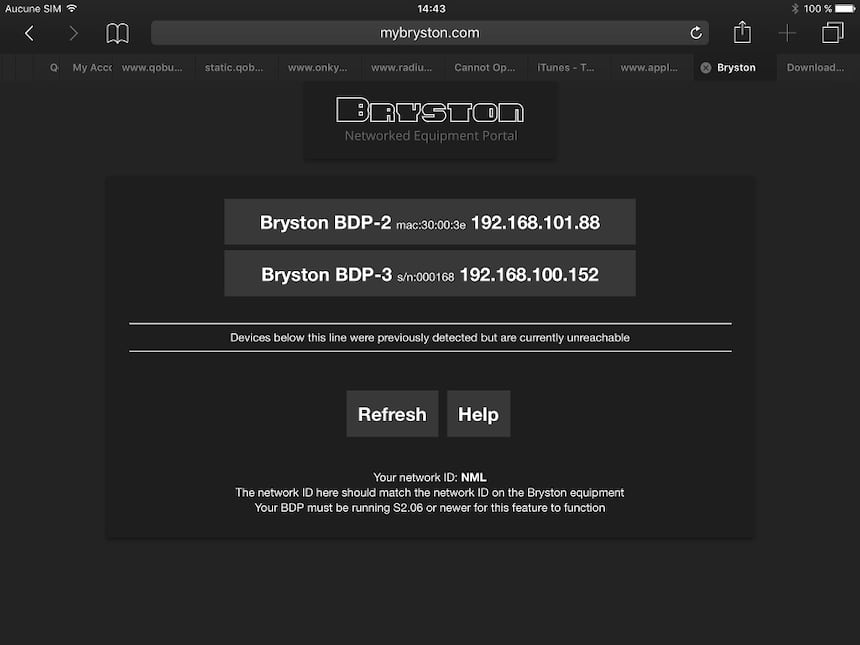
- Sur la page qui s'ouvre ensuite, cliquer sur le carré avec la flèche (en haut à droite).
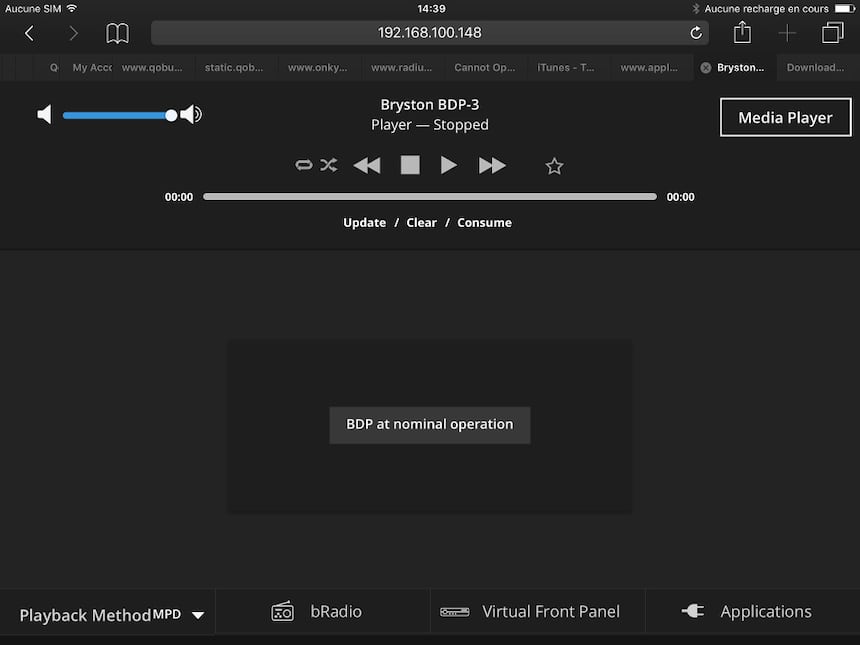
- Dans la fenêtre qui s'est ouverte, cliquer sur le bouton "Sur l'écran d'accueil".
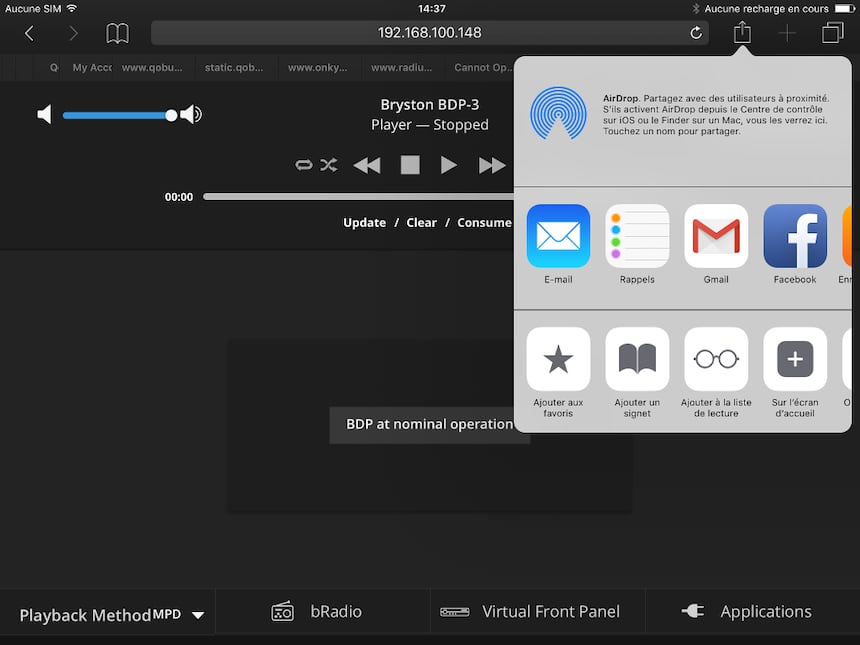
- Puis cliquer sur "Ajouter".
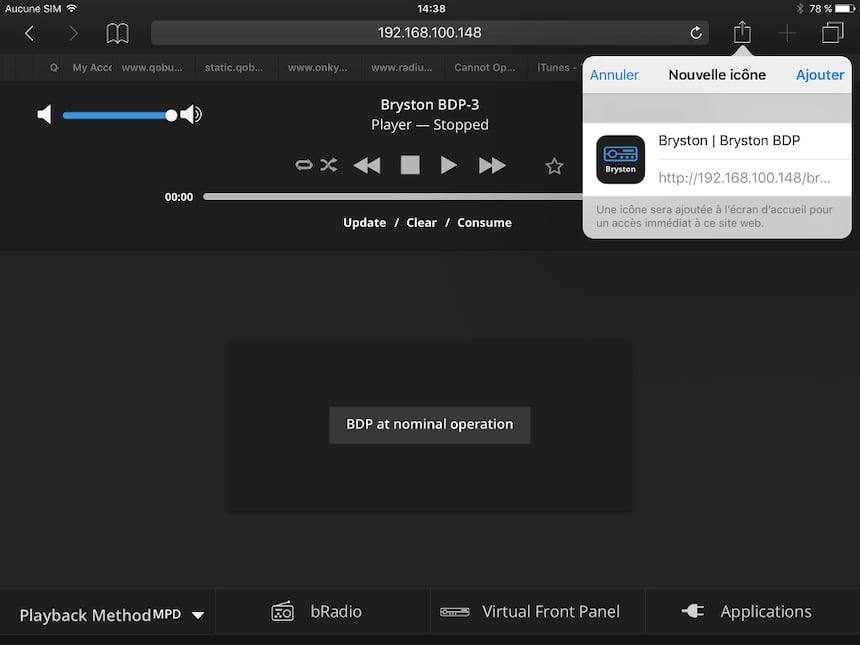
- On dispose alors d'un raccourci Bryston directement sur la page d'accueil.
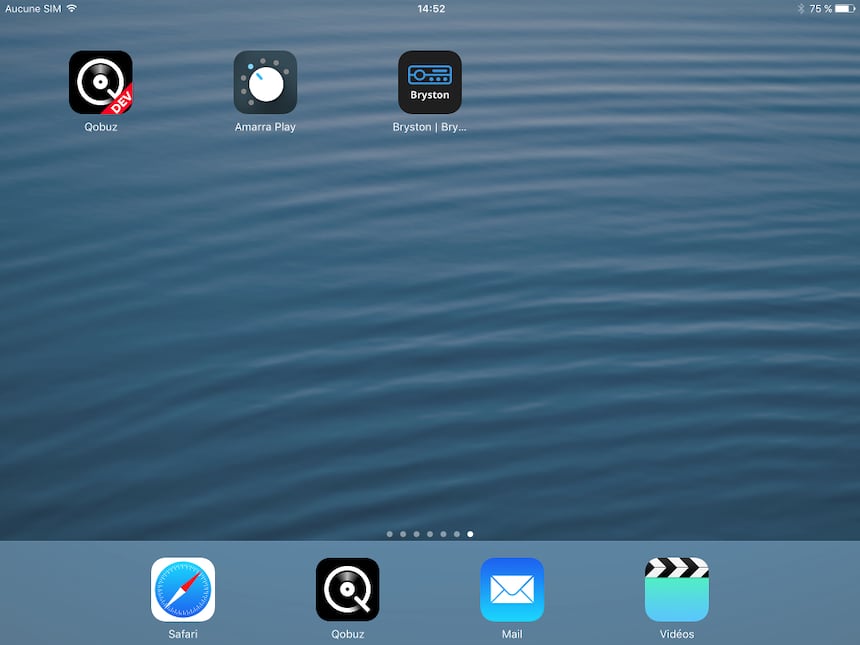
2 -Sur tablette Android.
- Depuis son navigateur, se rendre sur http://mybryston.com où apparaissent les streameurs présents sur le réseau. On clique sur BDP-3.
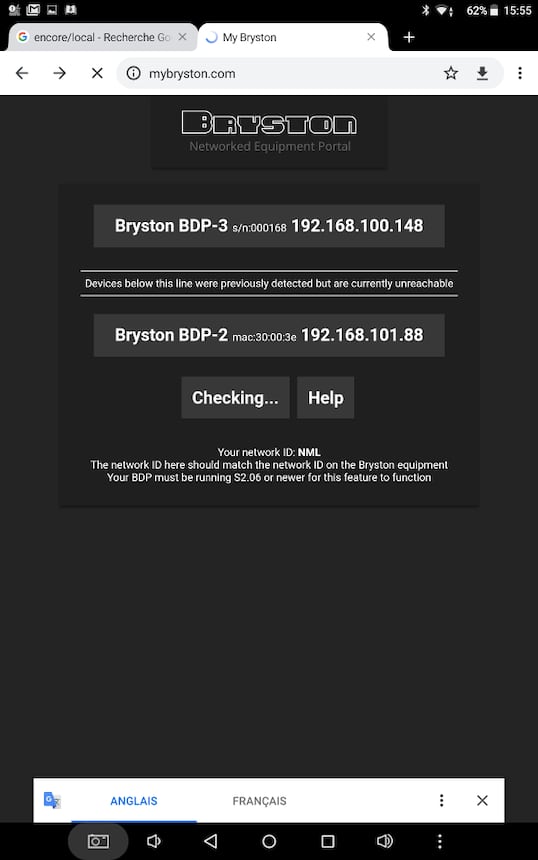
- Dans la page qui s'ouvre et qui donne l’accès au contrôle du streameur BDP-3, cliquer sur les trois points en haut à droite.
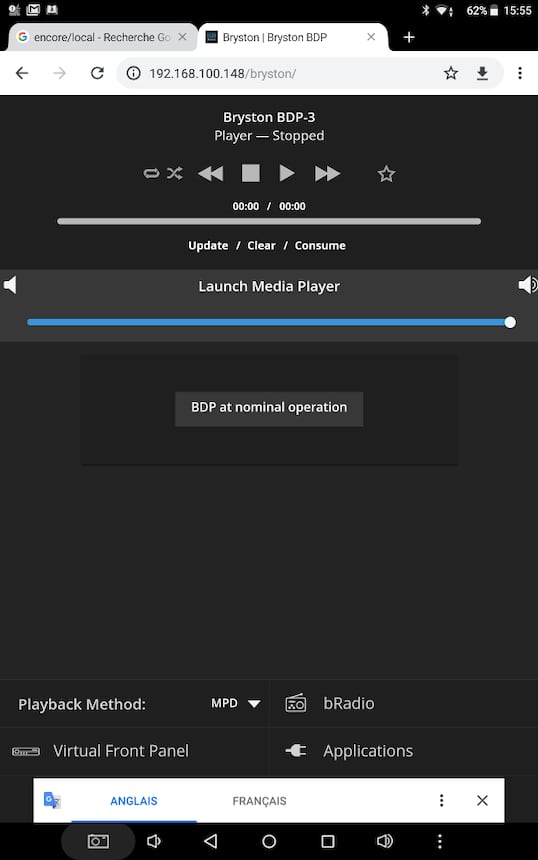
- Dans la fenêtre qui s'est ouverte, choisir "Ajouter à l'écran d'accueil".
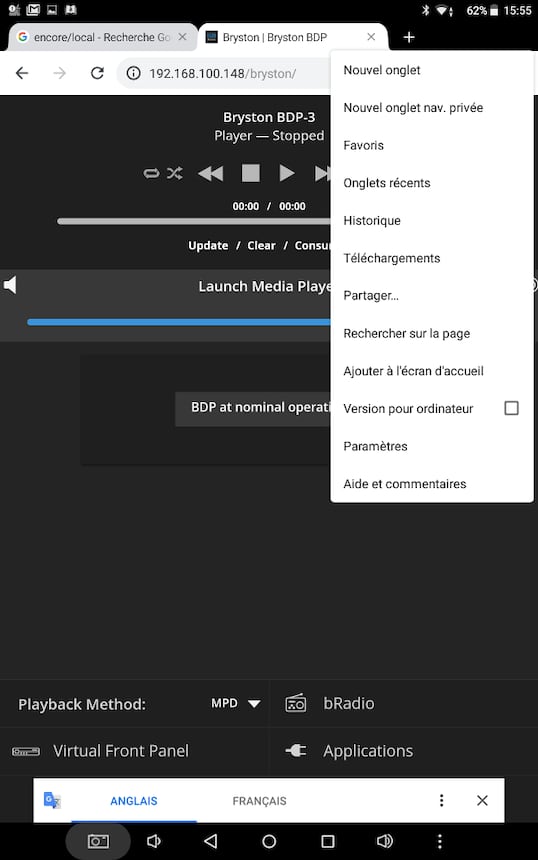
- Puis cliquer sur "Ajouter".
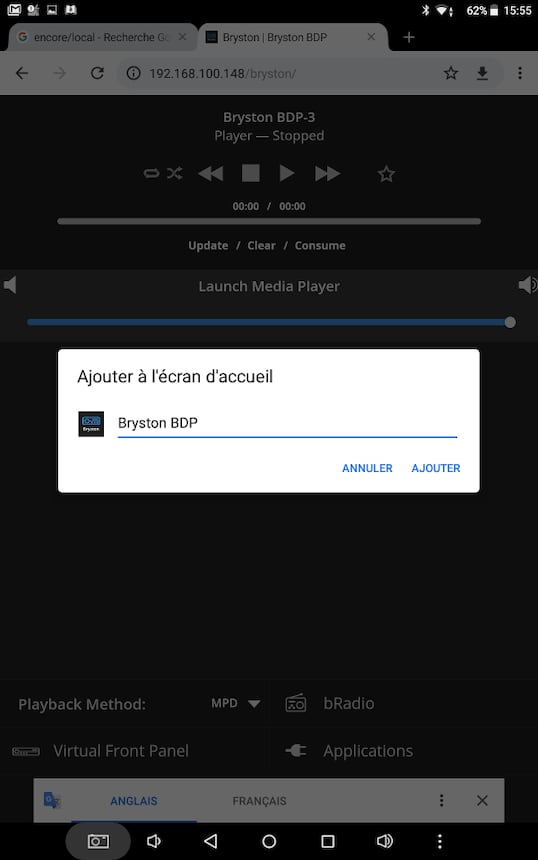
- Un raccourci Bryston a été ajouté à l'écran d'accueil.
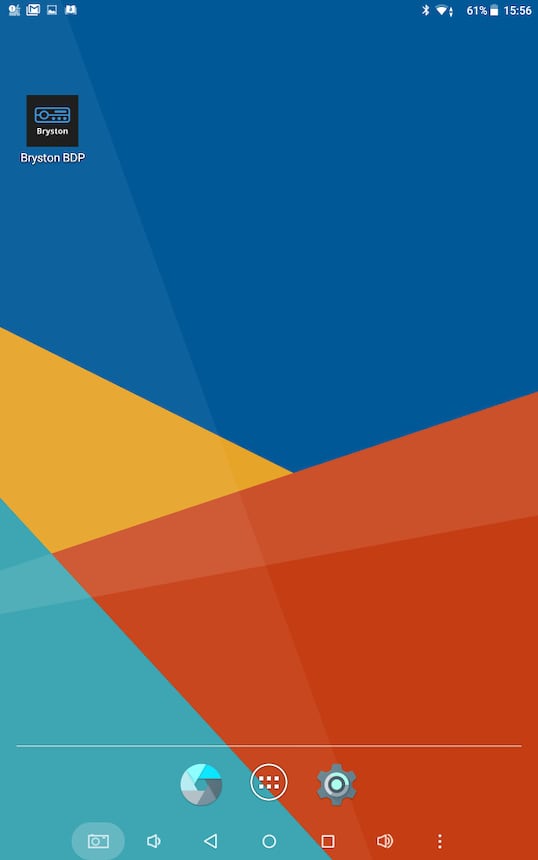
Pour suivre tout ce qui se passe sur Qobuz, rejoignez-nous sur Facebook !
Si vous êtes constructeur, importateur, distributeur ou acteur dans le domaine de la reproduction sonore et que vous souhaitez nous contacter, merci de le faire à l'adresse suivante : newstech@qobuz.com
Si vous êtes un passionné de la rubrique Hi-Fi Guide et que vous souhaitez nous contacter, faites-le uniquement à l'adresse suivante : rubriquehifi@qobuz.com
Pour toute question ou remarque à la Rédaction sur cet article, contactez-nous directement, en ajoutant son URL si possible, à l'adresse suivante : rubriquehifi@qobuz.com